NAMA : MOHAMMAD APRYAN SUHENDRA
NIM : 061430700539
KELAS : T.KOMPUTER/ 1CB
Mata kuliah : Praktek Gambar Teknik
Langkah- Langkah Membuat KomponencRangkaian Sederhana Pembangkit Pulsa
Berikut ini Langkah-langkah membuat komponennya adalah sebagai berikut :
Berikut ini Langkah-langkah membuat komponennya adalah sebagai berikut :
1. Klik Start lalu klik program SCH maka hasil tampilan dilayar anda akan jadi seperti berikut ini :
4. Kemudian Pilih D_DEVICE.LIB kemudian cari RES1 pada Components In Library Lalu pilihPlace taruh ditempat dengan sesuai perintah yang telah diberikan maka hasilnya akan menjadi seperti pada gambar yang dibawah ini :
8. Kemudian klik ikon Power Ports,letakkan pada tempat sesuai dengan perintah..kemudian hasilnya akan menjadi seperti pada Gambar 1.0 .selanjutnya klik 2x pada tulisan VCC dan ubah menjadi kata VOC maka hasilnya akan menjadi seperti Gambar 1.1
Power Ports,letakkan pada tempat sesuai dengan perintah..kemudian hasilnya akan menjadi seperti pada Gambar 1.0 .selanjutnya klik 2x pada tulisan VCC dan ubah menjadi kata VOC maka hasilnya akan menjadi seperti Gambar 1.1
 Power Ports,letakkan pada tempat sesuai dengan perintah..kemudian hasilnya akan menjadi seperti pada Gambar 1.0 .selanjutnya klik 2x pada tulisan VCC dan ubah menjadi kata VOC maka hasilnya akan menjadi seperti Gambar 1.1
Power Ports,letakkan pada tempat sesuai dengan perintah..kemudian hasilnya akan menjadi seperti pada Gambar 1.0 .selanjutnya klik 2x pada tulisan VCC dan ubah menjadi kata VOC maka hasilnya akan menjadi seperti Gambar 1.1
9. Kemudian Pilih DEVICE.LIB kemudian cari POT1 pada Components In Library Lalu pilihPlace taruh ditempat dengan sesuai perintah yang telah diberikan maka hasilnya akan menjadi seperti pada gambar yang dibawah ini :
 Port lalu letakkan pada tempatnya.kemudian klik 2x pada tulisan Port nya ubah menjadi nama Pulsa maka hasilnya akan menjadi seperti gambar dibawah ini :
Port lalu letakkan pada tempatnya.kemudian klik 2x pada tulisan Port nya ubah menjadi nama Pulsa maka hasilnya akan menjadi seperti gambar dibawah ini :
12. Klik ikon Electrical Wires lalu sambungkan pada komponen satu sama lainnya hingga selesai.hasilnya akan menjadi seperti pada gambar dibawah ini :
Electrical Wires lalu sambungkan pada komponen satu sama lainnya hingga selesai.hasilnya akan menjadi seperti pada gambar dibawah ini :
 Electrical Wires lalu sambungkan pada komponen satu sama lainnya hingga selesai.hasilnya akan menjadi seperti pada gambar dibawah ini :
Electrical Wires lalu sambungkan pada komponen satu sama lainnya hingga selesai.hasilnya akan menjadi seperti pada gambar dibawah ini :
14. Kemudian Klik ikon  Rectangles lalu taruh digambar yang telah dibuat tadi sehingga hasilnya menjadi seperti ini :
Rectangles lalu taruh digambar yang telah dibuat tadi sehingga hasilnya menjadi seperti ini :
 Rectangles lalu taruh digambar yang telah dibuat tadi sehingga hasilnya menjadi seperti ini :
Rectangles lalu taruh digambar yang telah dibuat tadi sehingga hasilnya menjadi seperti ini :
Sebelumnya
Sesudahnya
15. Kemudian pilih Edit>Move>Send To Back maka hasilnya akan menjadi seperti pada gambar dibawah ini :
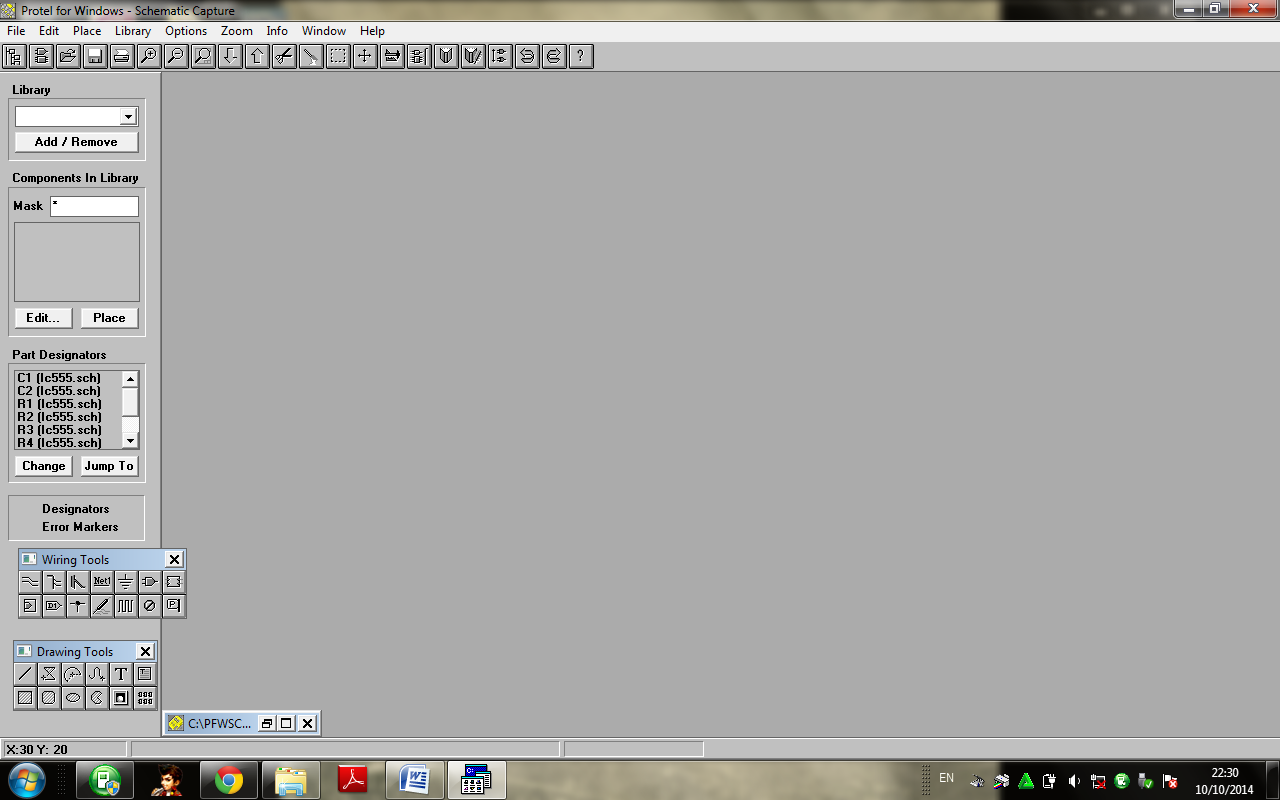
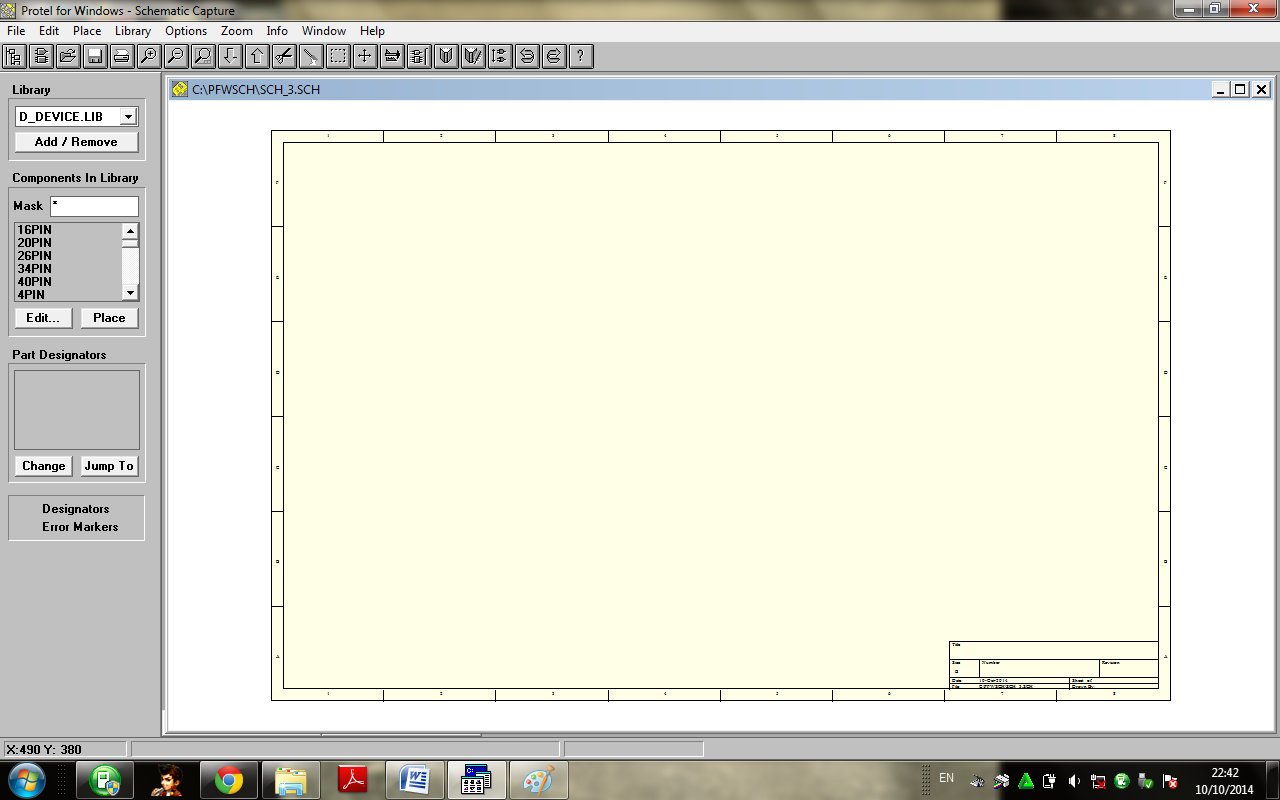
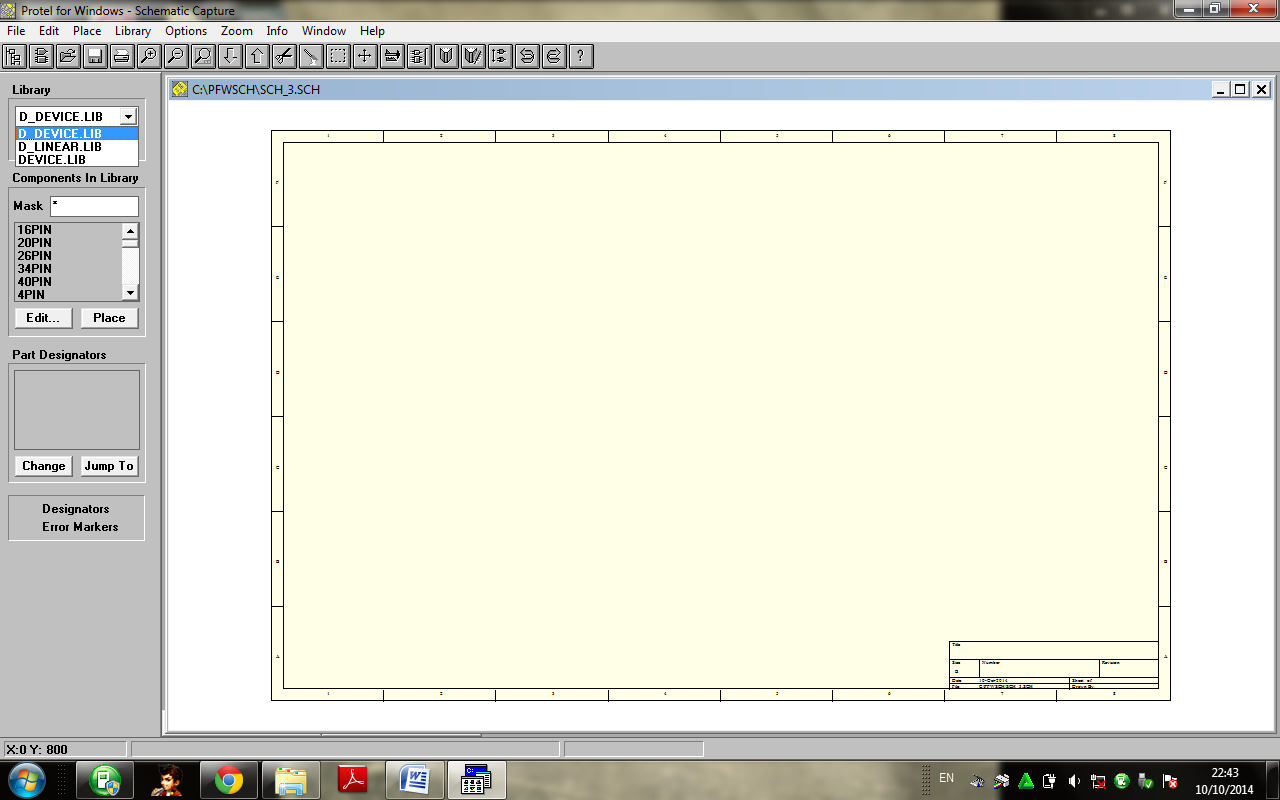
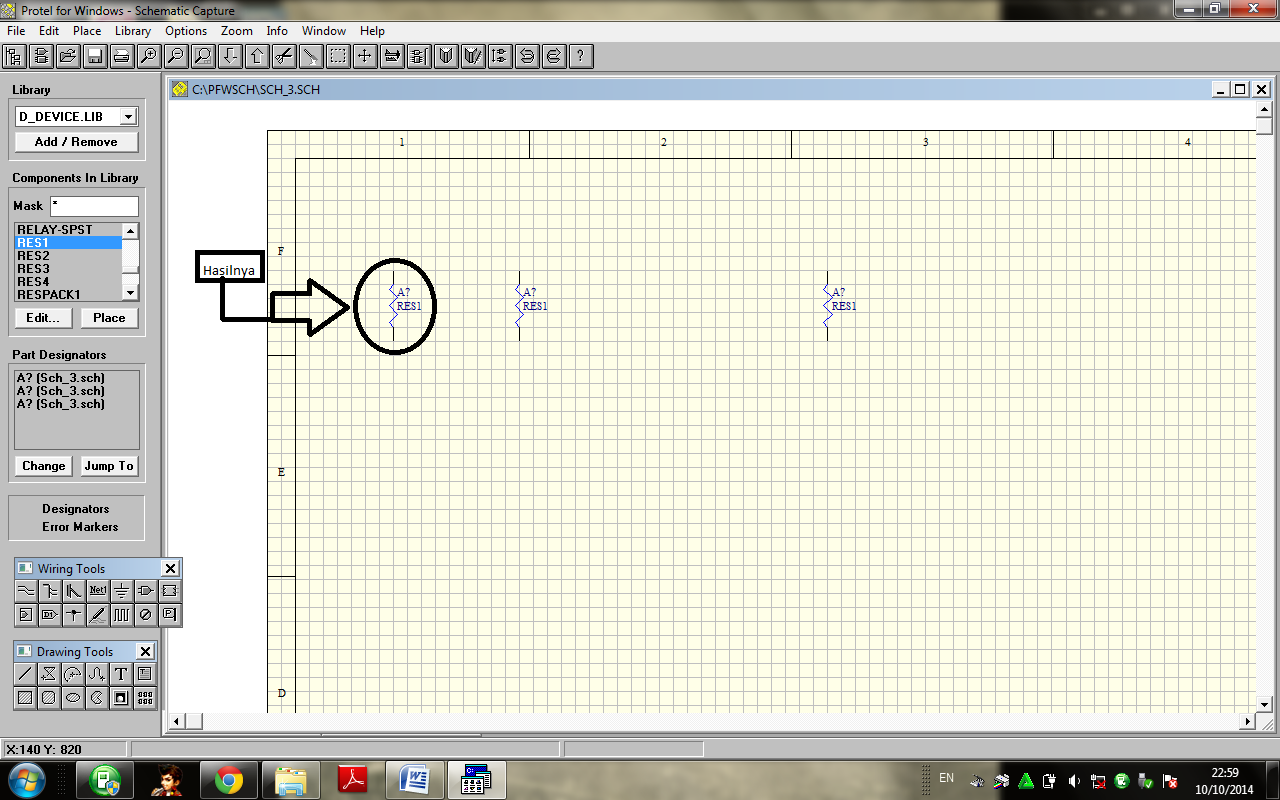
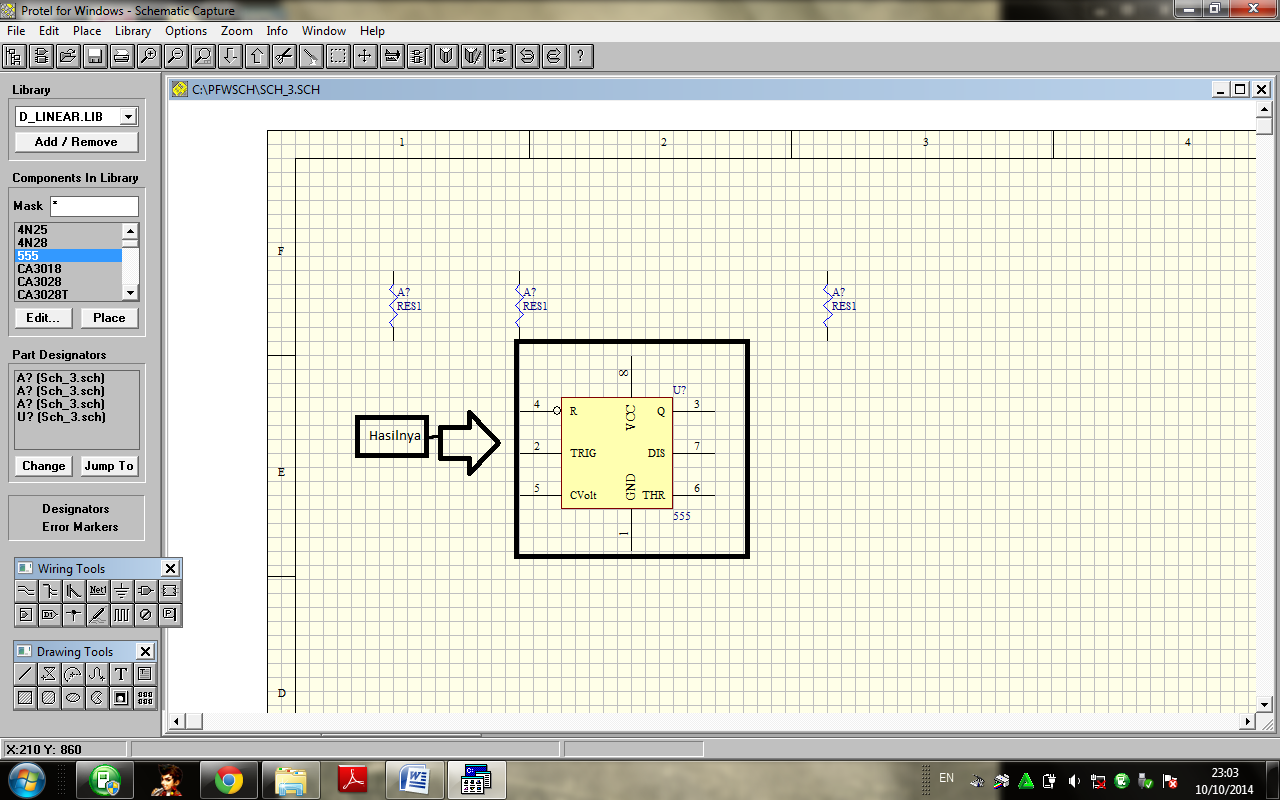
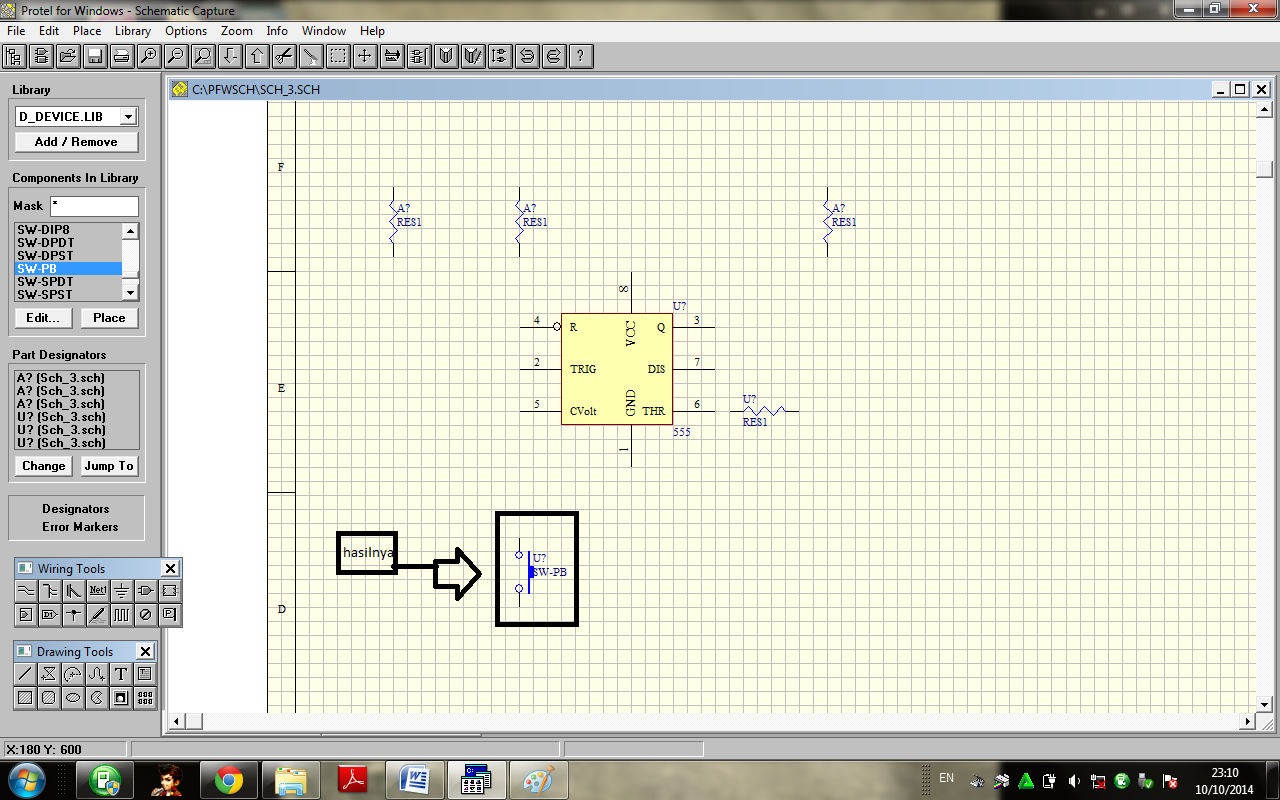
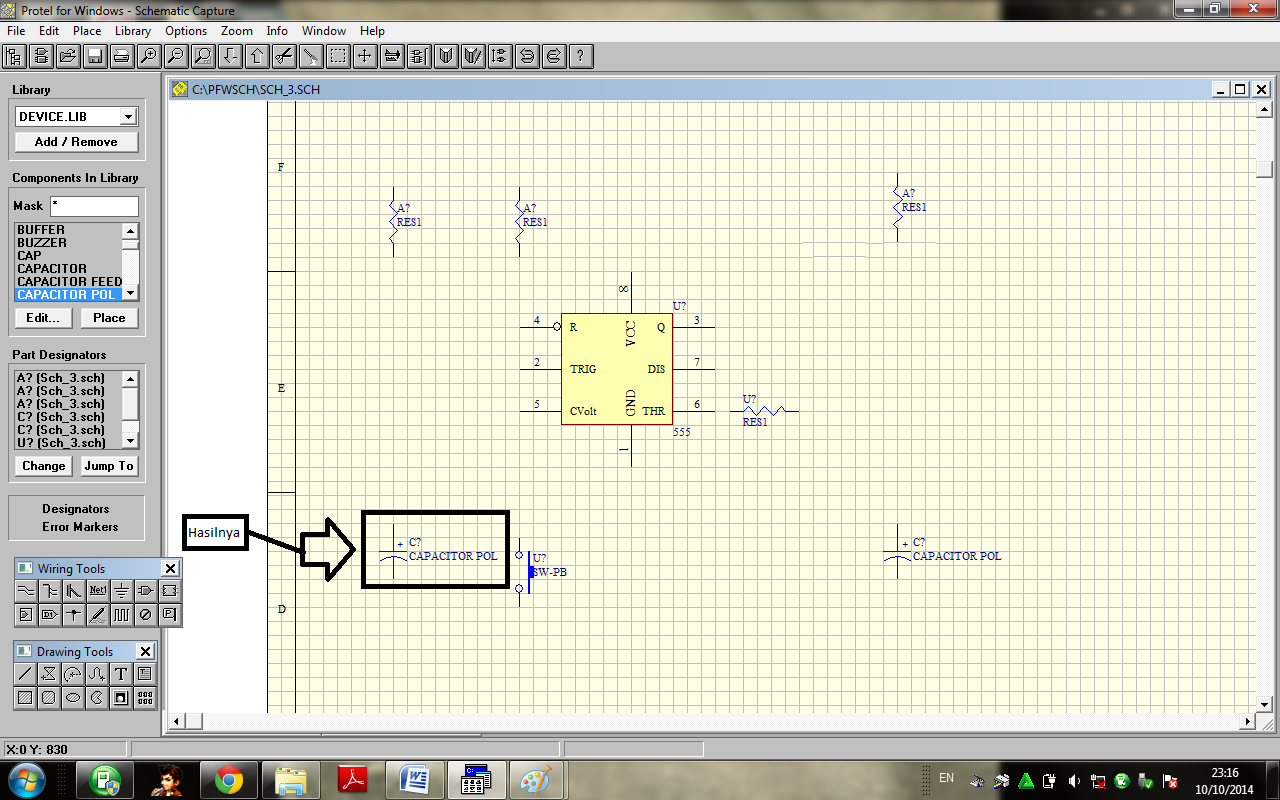

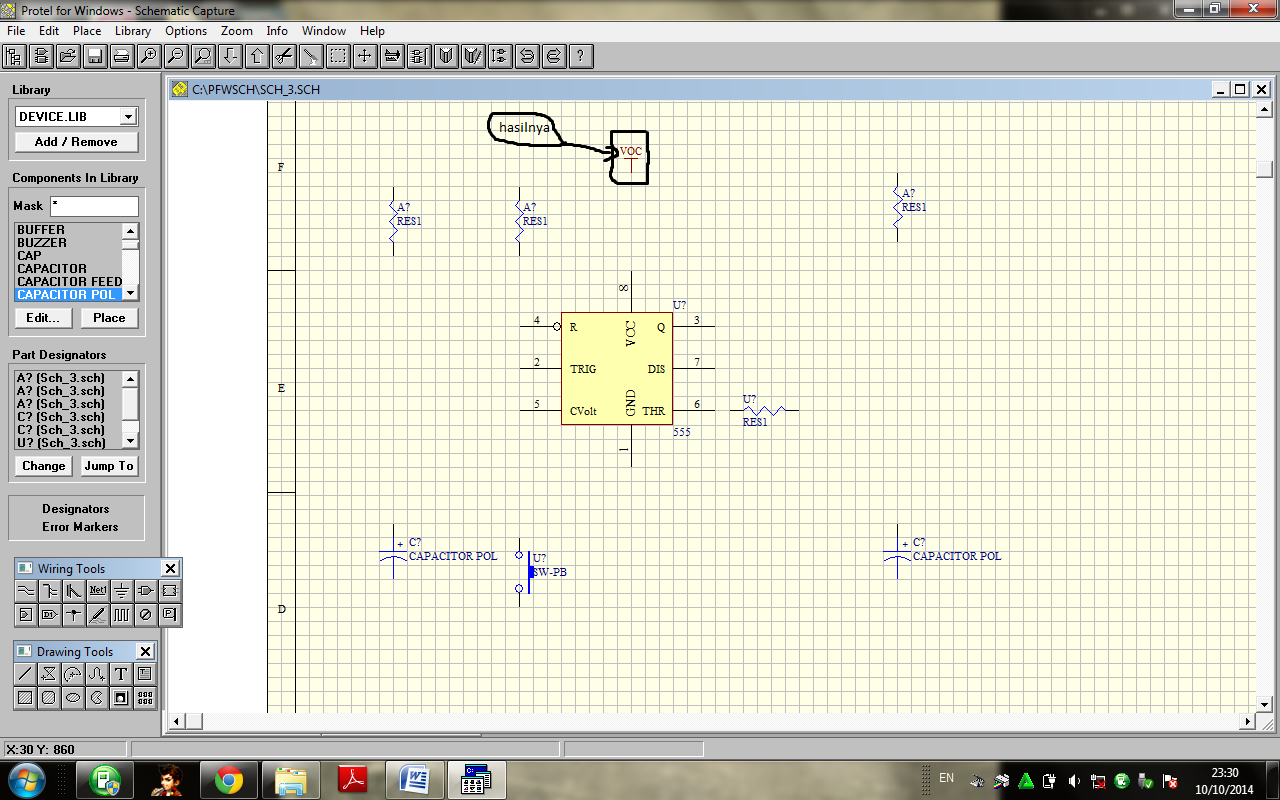
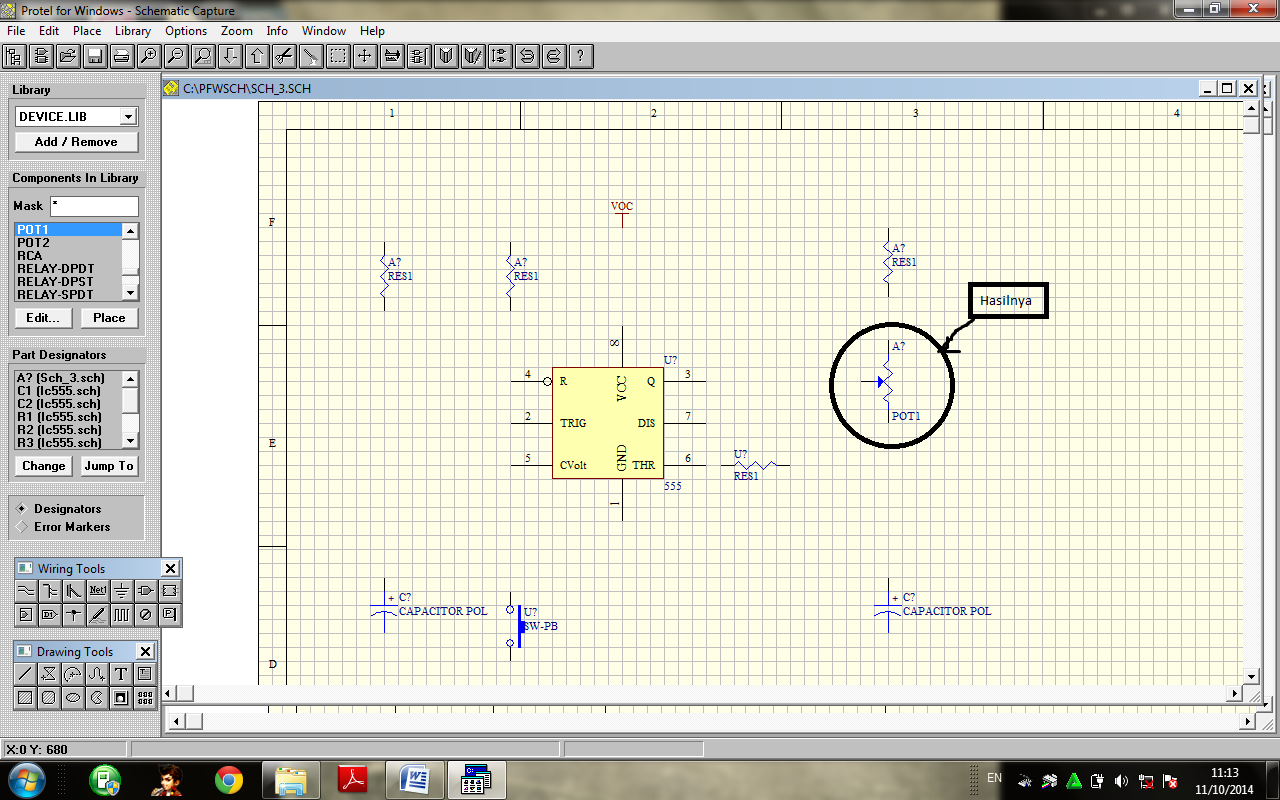
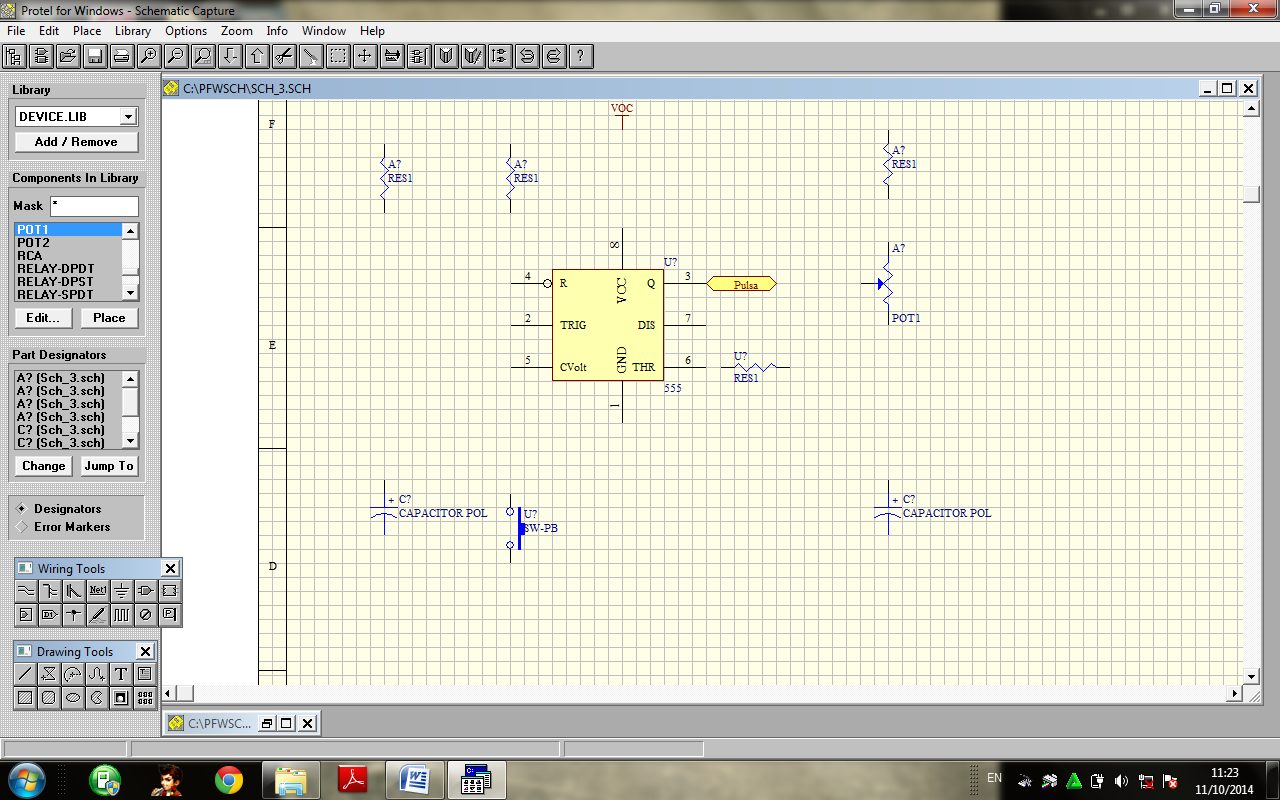


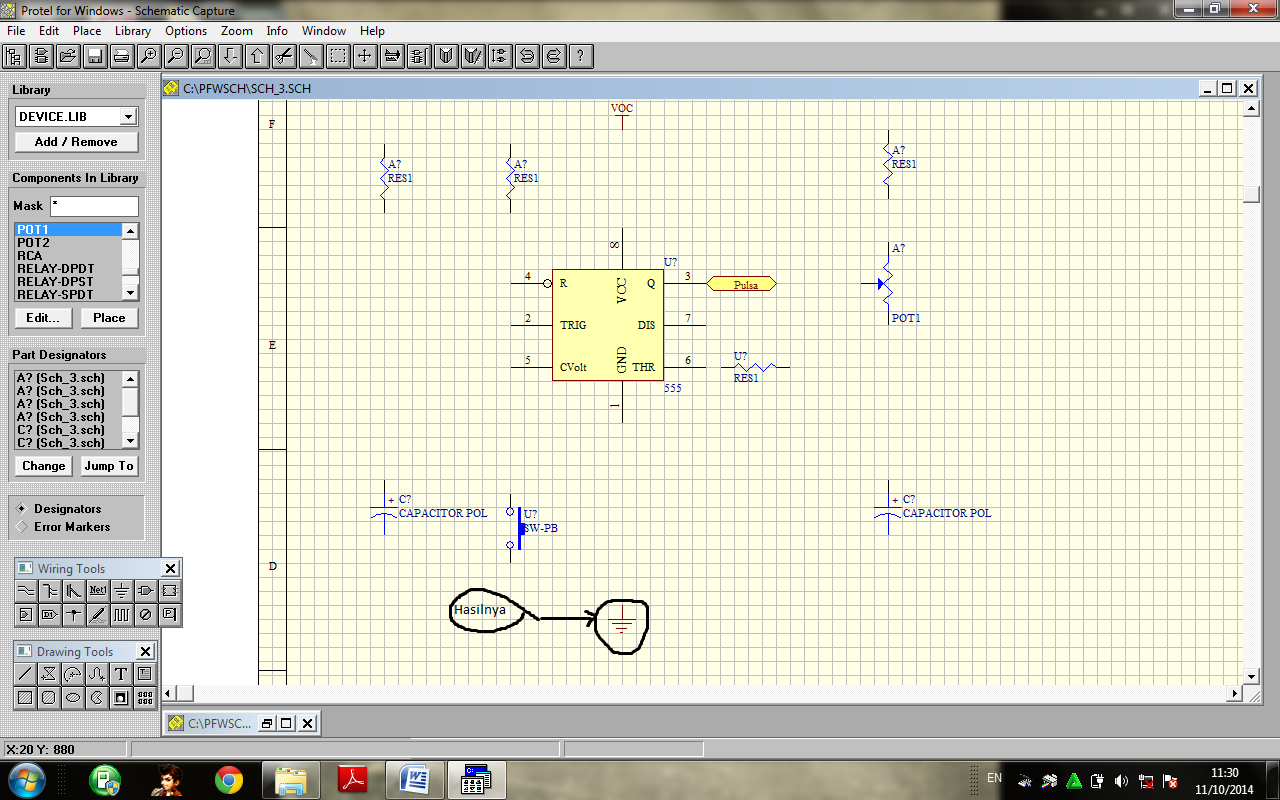
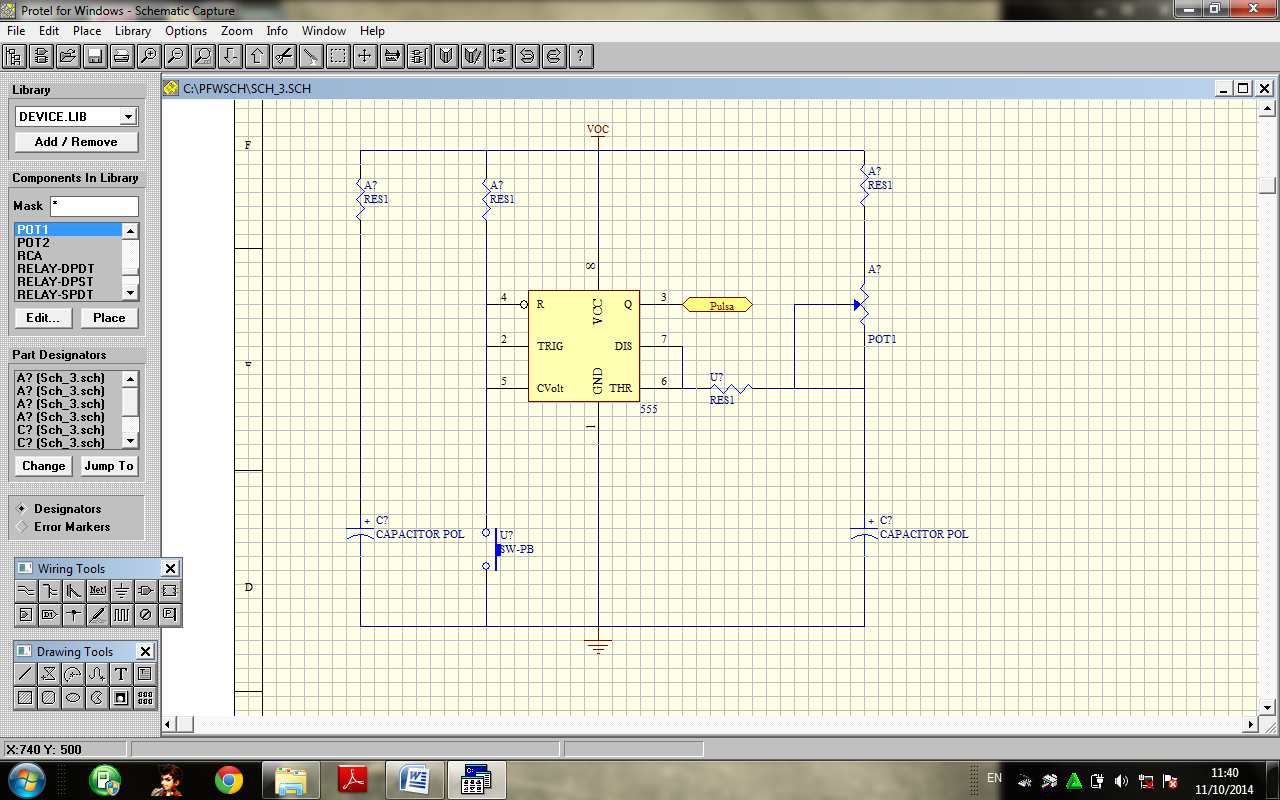


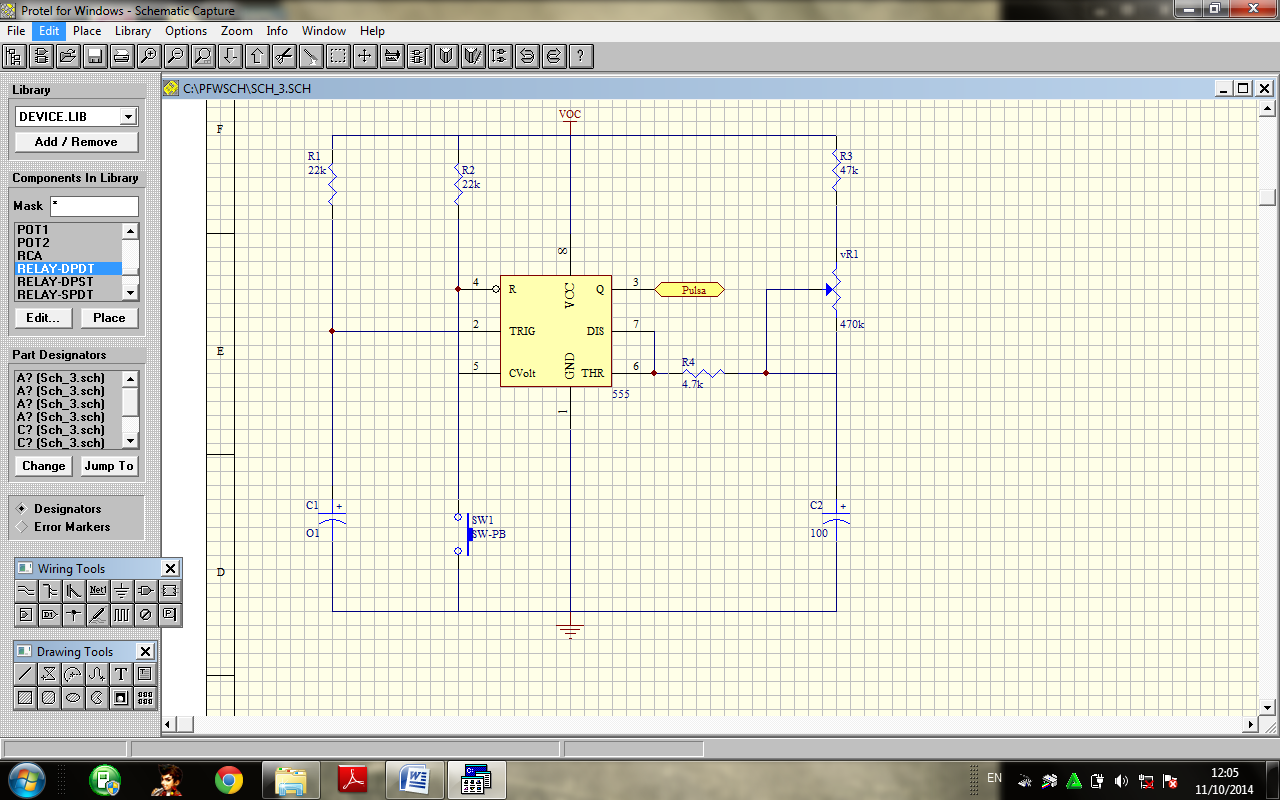
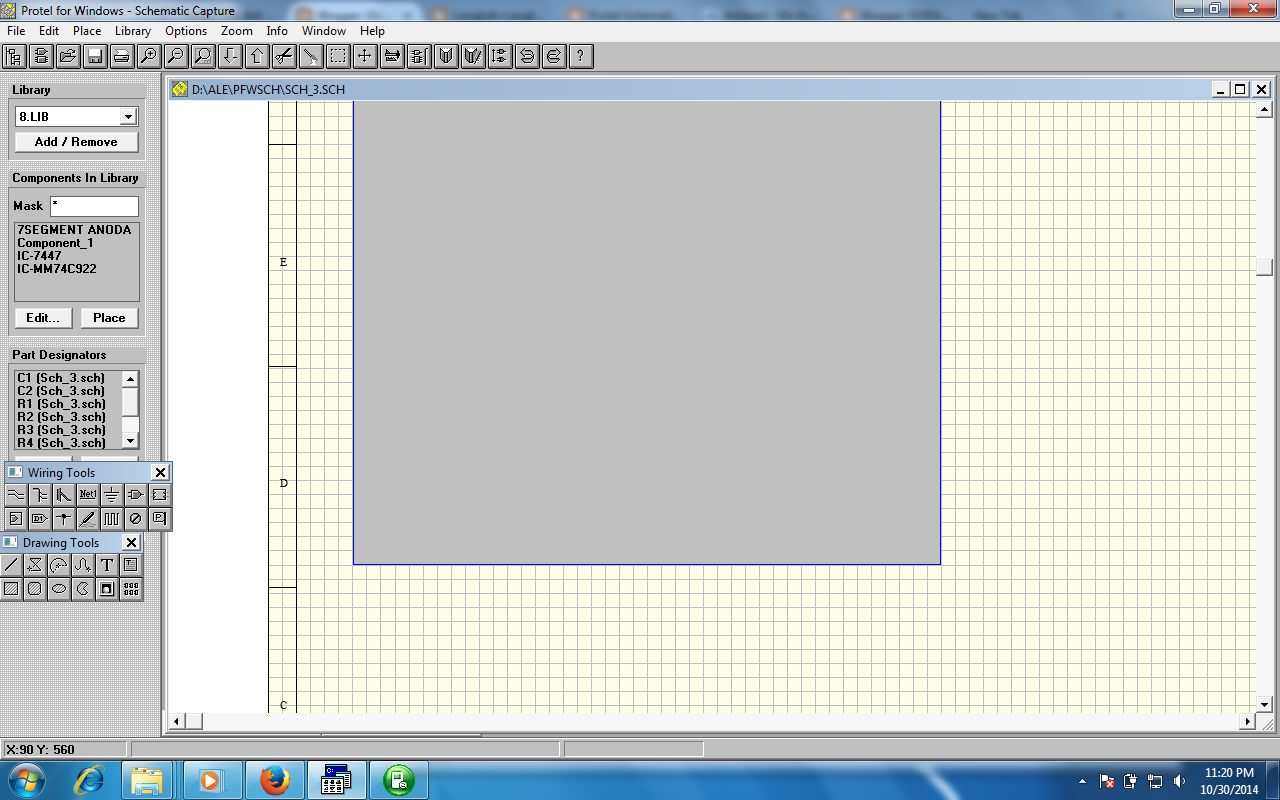









0 komentar:
Speak up your mind
Tell us what you're thinking... !